PDF文件怎么提取页面呢? 现在使用PDF文件的人还是比较多的,在使用PDF文件的时候不可避免的就是PDF提取页面,对于精通PDF文件的人来讲这是比较简单的,但是对于刚接触PDF文件的人来讲还是比较困难的,下面小编就为大家分享一下PDF提取页面的操作方法。
操作软件:PDF编辑器https://www.xunjiepdf.com/editor
操作步骤如下:
1:首先将迅捷PDF编辑器安装到自己的电脑中,打开PDF编辑器将需要提取页面的PDF文件添加到软件中。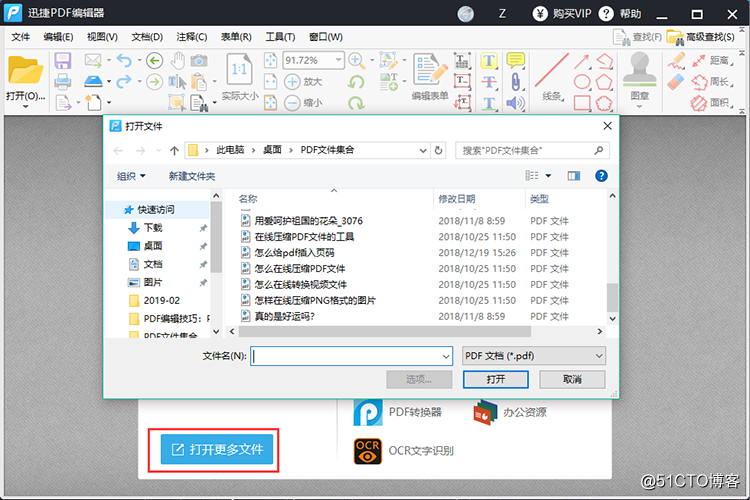
2:在软件的顶部找到文档,点击文档在下面找到提取页面,点击提取页面在软件中会出现一个弹窗。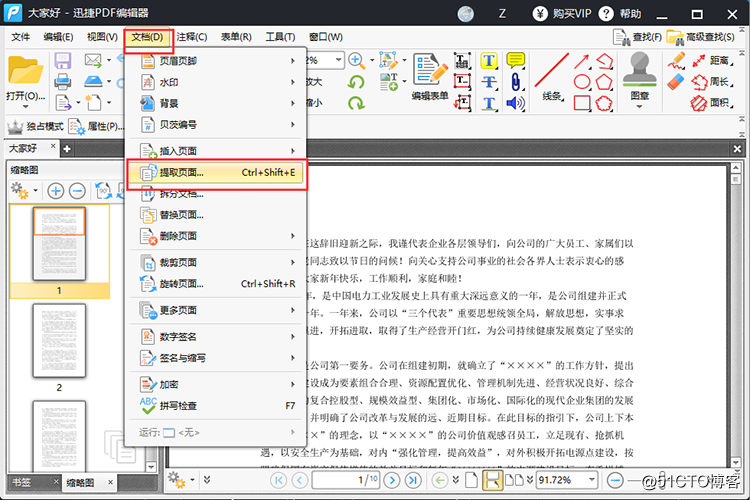
3:在软件的弹窗中可以找到页面范围,选择需要提取的PDF页面,可以选择全部页面以及自定义页面。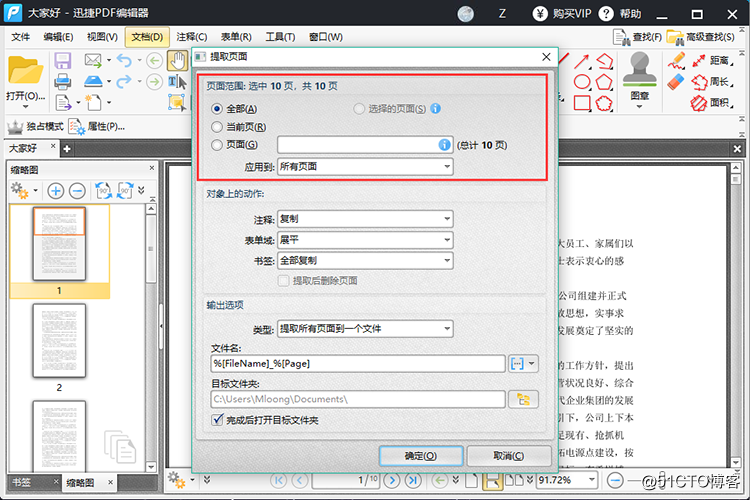
4:在下面是对象上的动作,在里面找到注释、表单域以及书签。可以设置注释的复制与展平、表单域的复制与展平以及书签的复制。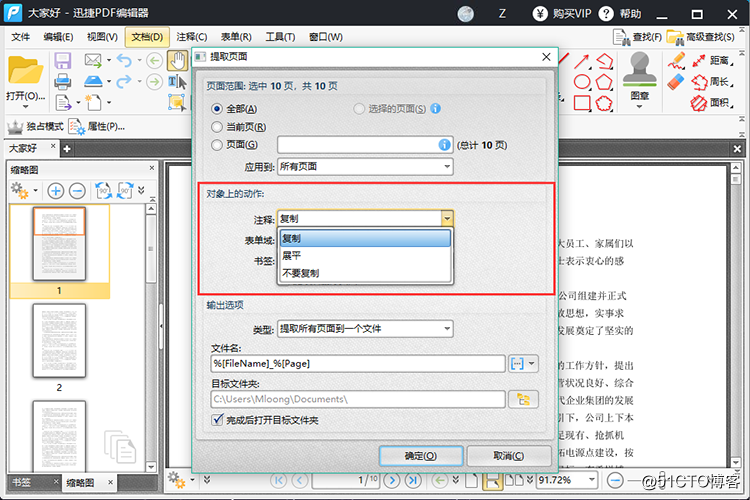
5:在下面是输出选项,在输出选项中可以设置提取页面的类型,可以设置提取所有页面到一个文件、提取所有页面到新文档、保存每个页面到每个独立文件以及保存每个页面范围到每个单独文件。然后设置文件夹名以及目标文件夹。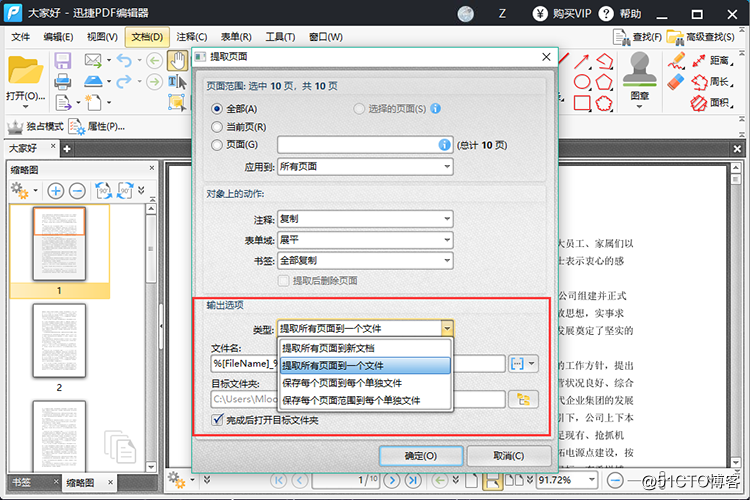
6:设置完成后,点击确定,需要提取的页面就会提取完成了。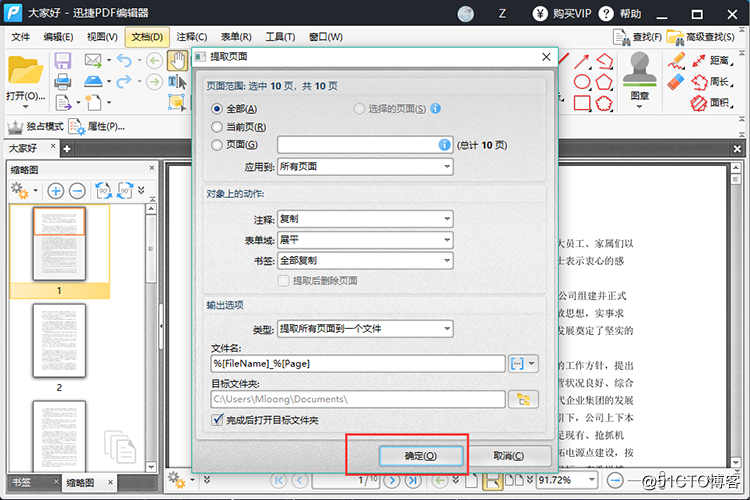
以上就是为大家分享的PDF提取页面的操作方法,是不是很简单呢?需要进行PDF提取页面的小伙伴可以直接安装迅捷PDF编辑器来操作。
PDF怎么提取页面,一种方法教你完成
猜你喜欢
转载自blog.51cto.com/13954350/2371309
今日推荐
周排行